黄金比を使ってバナーをデザインをしよう【黄金比ガイドの作成と活用法】
2025.04.28公開 / 2025.04.28更新
 " alt="">
" alt="">2023.11.25公開 / 2023.11.25更新
XDを使う最大のメリットではないか?と思えるほど、とても便利な機能です。
例えば、次のようなデザインを描きたいとします。
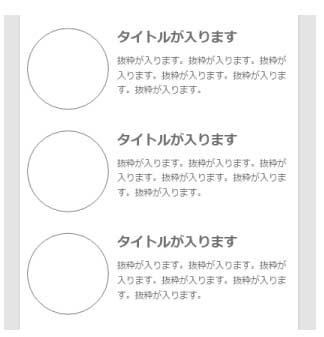
このデザインは、丸い写真とタイトル、抜粋が1つのセットで、3つ繰り返すデザインです。

Web のデザインをする時は「同じデザインを繰り返す」ということをよく行います。
例えば、次のようなナビゲーションもその一つ。

このような繰り返しのデザインをする場合、XDのリピートグリッドという機能を使うと、とっても簡単に作成することができます!!
まずは、次のような繰り返しを行いたい1つのパーツを作成します。

これは、通常のXDの長方形ツールやテキストツールなどを使って作成します。
完成したら、すべて選択してグループ化しておきましょう。
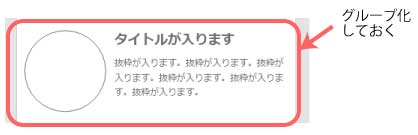
では、ここからがXDのリピートグリッドの機能のお話です。
グループ化したパーツを選択して、右側のパネルからリピートグリッドを選択します。
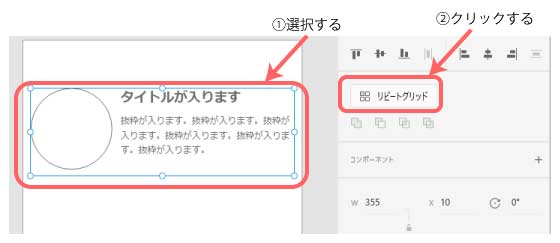
リピートグリッドが適用されると、緑色のバンディングボックスが表示されます。
そして、この緑色のバウンディングボックスを下に伸ばしてみましょう。
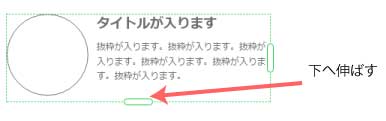
下に、下に・・・。

おぉ!!
内容が繰り返されて出てくる!!
全部で3つになるまで、伸ばしましょう。

とても簡単にコピーすることができました。
リピートグリッドの機能を使うと、パーツ同士の余白もとても簡単に調整できます。
まず、パーツの間にカーソルを合わせましょう。
ピンク色の領域が表示されます。
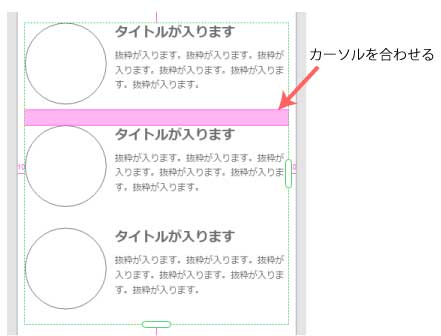
そしてこのピンク色の領域を、狭くしたり広げたりしてみてください。
他のパーツ間も同じ間隔に調整されます。
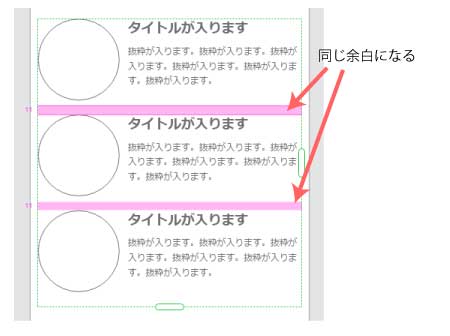
しかも左側に余白のピクセル数が表示されている!!
要素を10ピクセル空けて配置する、なんてことも簡単にできてしまいます。
もちろん、今回は縦に繰り返しましたが、横にも同様に繰り返し可能です。
リピートグリッドは、一つのパーツのデザインを変更すると、すべてが同様に変更されます。
例えば、タイトルの文字の色を変更してみましょう。
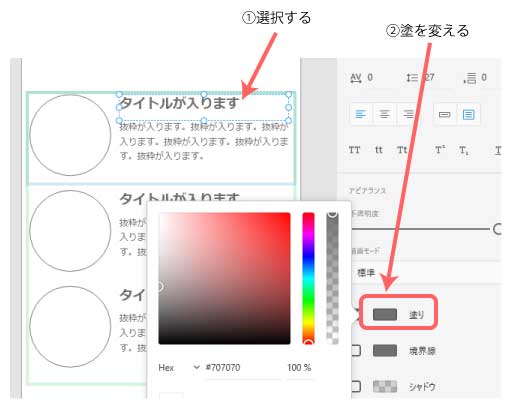
塗りを変更すると、他のパーツの見出しも同様に変わります。
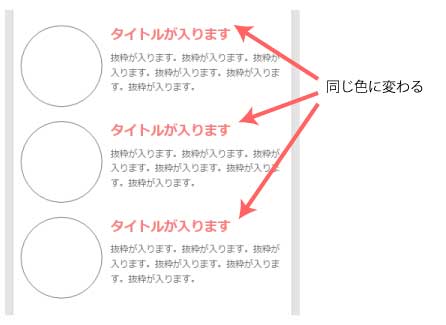
色だけではなく、フォントの種類やサイズ、行間なども変更することが可能です。
なお、デザインは一括で変更することができますが、文字を入力しなおしても他には影響しません。

このように、XDはかゆいところに手が届くような機能になっています。
初めて知った時は、とても画期的な機能だなぁと感動しました。
ぜひ皆さんも使ってみてください。